אין זה סוד כי אדובי פוטושופ, בנוסף ליכולות האחרות שלו, מסוגלת להפוך כל ברווזון מכוער לנסיכת ברבורים אמיתית. ואם תחליט לתקן כמה פגמים בתצלום, נניח, הסר את הסנטר השני, אז אין שום דבר קל יותר - עקוב אחר ההוראות שלהלן.
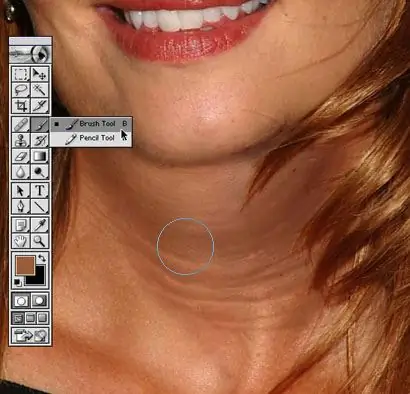
הוראות
שלב 1
לכן, שקול היטב את התצלום שבו ברצונך לתקן את קו הלסת. חפש באינטרנט תמונה של בחורה עם סנטר שאתה אוהב. וודא כי הפרצופים בשני הצילומים הם בעלי זווית זהה או לפחות.
שלב 2
עכשיו צא לעבודה ישירות. ראשית, צמצם מעט את מלאות הפנים שלך, במידת הצורך. לשם כך השתמש בכלי הטרנספורמציה (ניתן להתקשר אליו באמצעות קיצור המקשים Ctrl + t). אגב, סובב את התצלום כך שהפנים יהיו אנכיות לחלוטין, זה יעזור למנוע עיוות של הפרופורציות בעתיד.
שלב 3
כעת לחץ על Enter, התקשר שוב לכלי הטרנספורמציה והאריך את הפנים מעט אנכית כך שייראה צר יותר. אל תגזימו, זה צריך להראות מציאותי. לאחר הליך זה, לחץ שוב על Enter. ואז התקשר שוב לטרנספורמציה והחזיר את הפנים למצבם המקורי.
שלב 4
כעת בחר בכלי לאסו והשתמש בו לבחירת אזור הסנטר מהתצלום השני. העתק את האובייקט שנבחר (Ctrl + C). השתמש במקשי הקיצור Ctrl + V כדי להדביק אובייקט זה בתצלום שלך. השתמש בכלי הטרנספורמציה הידוע כבר, שנה את מיקומו וגודלו בהתאם לקווי המתאר של הפנים. אם השבר שהוכנס צבעוני, עליך להקפיא אותו (באמצעות הפקודה Ctrl + Shift + U).
שלב 5
החל את מצב הכפלת מיזוג, זה עובד הכי טוב במקרה זה.
שלב 6
עכשיו בחר מחק עם קצוות רכים מאוד והשתמש בו כדי לרוץ סביב קצוות היצירה. חזור על שלב זה עד שהתמונה נראית מציאותית לחלוטין ועונה על הציפיות שלך.
שלב 7
כעת עלינו להוסיף צבעים במקומות מסוימים (מכיוון שהקטע שהוכנס היה שחור ולבן). לשם כך לחץ על Ctrl + V, בדוק את קו Colorize והזז את המנופים עד להשגת התוצאה הרצויה.
שלב 8
כעת מיזגו את כל השכבות לאחת. לשם כך בחרו בשכבה העליונה (המכילה את האובייקט שהוכנס) בתפריט השכבות ולחצו על Ctrl + E. לחץ שוב על Ctrl + E כדי למזג את השכבה עם הרקע.
שלב 9
לאחר מיזוג השכבות, בחרו בכלי הדודג '(בחרו גודל מברשת והגדרה לבחירתכם) והדגישו כמה אזורים כהים מדי כתוצאה מהמיזוג.
זה מסיים את העבודה.
אנו מקווים שתיהנו מהתוצאה הסופית. בהצלחה ובהצלחה יצירתית!






